自 Windows Live Writer 采用 Ribbon UI 之后,原本的“保存为在线草稿”按钮已经隐藏到了左上角菜单的“保存”选项之中。鉴于有同学需要在正式发布文章之前,有在线预览待发布文章的习惯,很有必要重新将这一按钮显示于主界面之中以方便使用。
事实上,Ribbon UI 提供了可自定义的“快速访问工具栏”,即标题栏左侧的按钮。
在待添加按钮处,右键选择“添加至快速访问工具栏”即可完成,比如下图:
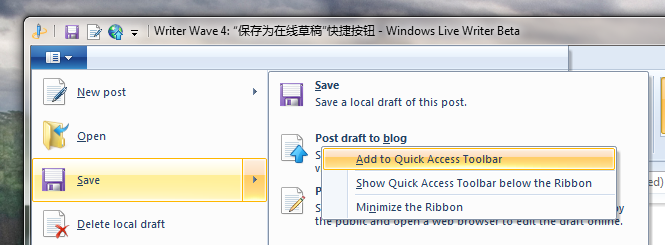
而在快速访问工具栏的图标处右键,可删除图标或将图标置于 Ribbon 栏下方(见下图)。
另外,Wave 4 为第三方插件留的 Ribbon 空间相当狭小,最多显示按字母排列的三个插件,再多插件就需要点下拉箭头了。非常不便,对此目前还没有好的解决方案。
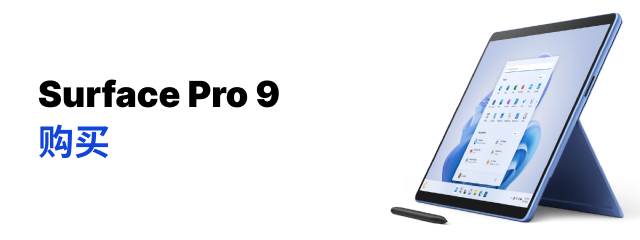


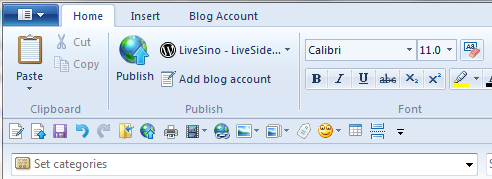
8 条评论
起衣
这个倒是不常用
2010 年 07 月 10 日 9:02 下午
chekie
这个writer wave 4在插入图片的时候好像有了调整. 如果选超链接图片到源图片并且启用嵌入图片预览器, 跟wave 3相比,虽然在spaces上没有区别, 但是巧了,正好我最近像搬家都wordpress, 搬过去之后就发现凡是之前用wave3 插入的图片点击会在浏览器窗口中打开图片, 但是wave 4 writer插入的图片却弹出对话框要保存图片~囧~
2010 年 07 月 11 日 1:38 上午
chekie
@chekie 看了一下, 他们在每个连接后面都加了一段代码: ?download&psid=1 搞不懂为什么....
2010 年 07 月 11 日 1:45 上午
Picturepan2
@chekie 我这用 Writer Wave4, WordPress 没有这问题额。
2010 年 07 月 11 日 9:42 上午
TookiQ
这个我常用,谢了。
2010 年 07 月 11 日 10:25 上午
chekie
@Picturepan2 直接用是没什么问题,因为wordpress或是blogger可能不支持嵌入浏览器. 可是我刚好是先这样发到spaces然后搬家到blogger...估计没多少人这么干吧.呵... 你可以看看用writer wave4插入图片,然后选启用嵌入图片预览器,看看有没有上面那个download的代码.
2010 年 07 月 11 日 10:26 上午
落水的猫
...Writer支持的博客不是很多...推荐使用菊子曰...
2010 年 07 月 11 日 10:54 上午
评论当前被关闭。